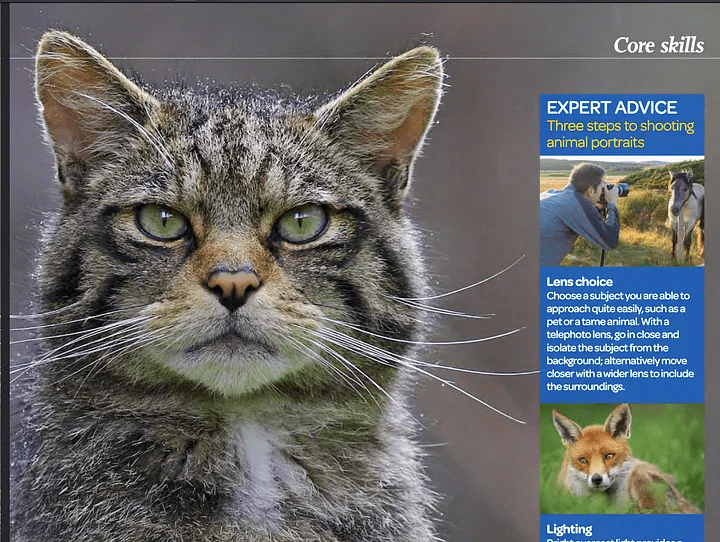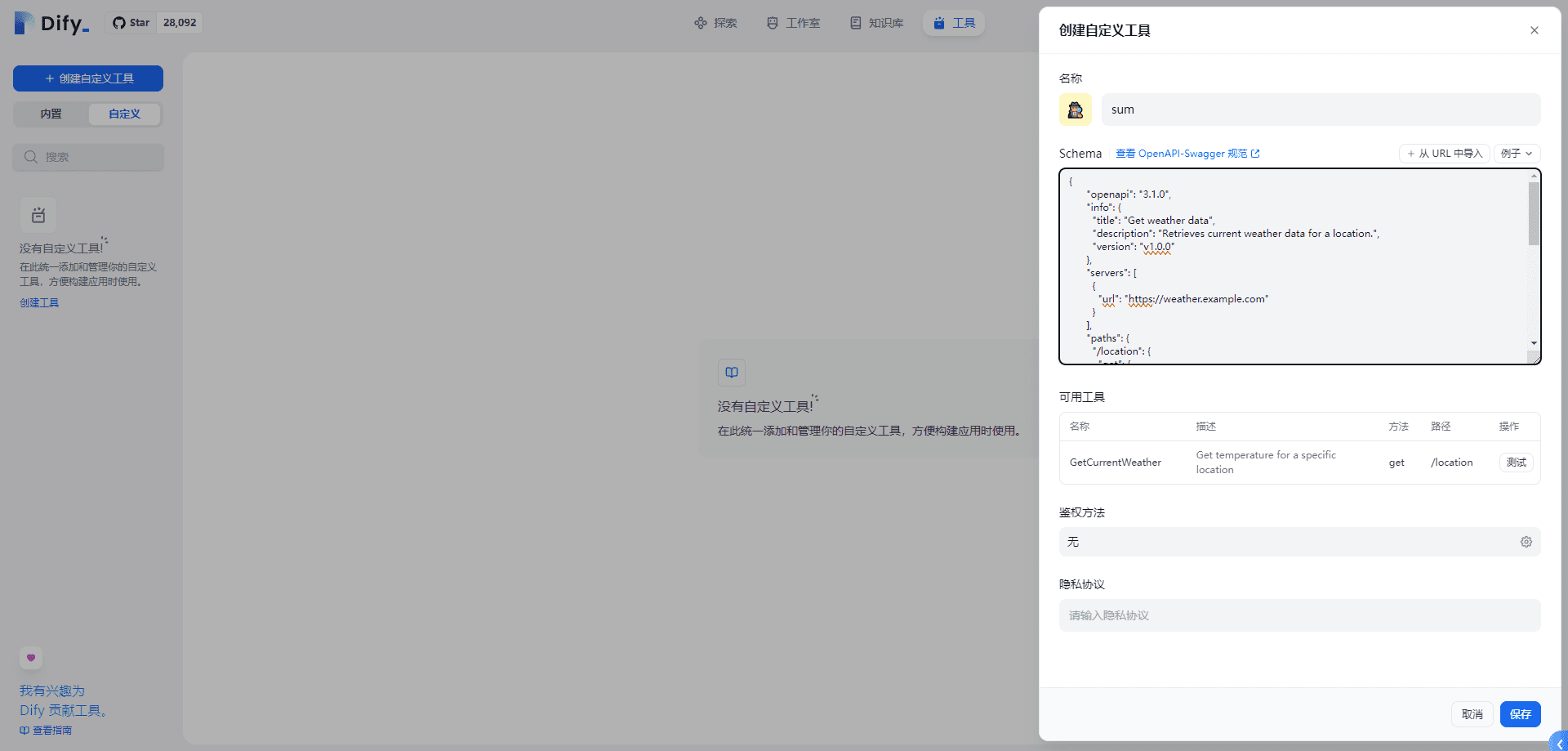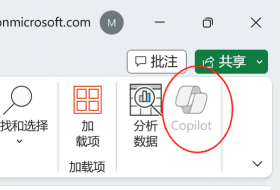Ampliación de las capacidades del agente Copilot: Detalles de la configuración de MCP de VS Code
VS Code 1.99 introduce la compatibilidad con el Protocolo de Contexto de Modelo.
Código de Visual Studio ( VS Code En su versión 1.99, se introdujo formalmente el protocolo de contexto de modelo (MCP). MCP). MCP es un estándar abierto diseñado para proporcionar una interfaz unificada que permita a los modelos de IA interactuar con herramientas y servicios externos.
MCP se introdujo principalmente para mejorar la Copiloto GitHub El servidor MCP es un protocolo que permite a los desarrolladores configurar servidores MCP para acceder a herramientas y servicios personalizados en modo Agente. Con este protocolo, los desarrolladores pueden configurar el servidor MCP para conectar herramientas y servicios personalizados en el VS Code en los flujos de trabajo de IA, ampliando enormemente el potencial de los asistentes de IA para realizar una gama más amplia de tareas más dinámicas, como consultar datos en tiempo real, manipular archivos locales o invocar a API.
Requisitos previos: Activar el modo Agente y las dependencias del entorno
VS Code 1,99 will MCP Integrado con GitHub Copiloto en el modo Agente. Por lo tanto, para utilizar el MCP primero se debe activar el modo Agente. Esto puede hacerse con la función VS Code El menú desplegable situado en la parte superior de la vista Chat se encarga de ello.
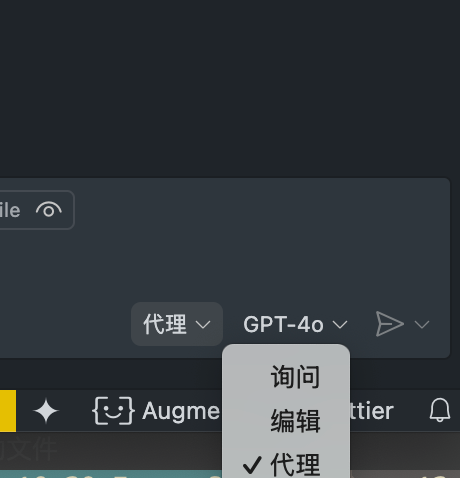
Otra cosa a tener en cuenta, y MCP Una de las reacciones más frecuentes es que el funcionamiento MCP Puede que sea necesario preinstalar el servidor Node.jsy Docker u otras dependencias. Esto se debe a que muchos MCP Las implementaciones de servidores (especialmente para ejecutar scripts o herramientas en contenedores) dependen de estos entornos externos. Aunque esto añade complejidad a la configuración inicial, también proporciona la flexibilidad necesaria para conectarse a una gran variedad de potentes herramientas de personalización.
Configuración del servidor MCP
existe VS Code Medio.MCP La configuración del núcleo se encuentra en el espacio de trabajo .vscode/mcp.json dentro del archivo. Mediante este JSON puede definir uno o varios MCP el modo Agente utilizará las herramientas proporcionadas por estos servidores.
Paso 1: Crear un perfil MCP
- Abra la carpeta del proyecto en
VS CodeMedio. - En el directorio raíz del proyecto, localice o cree un archivo llamado
.vscodede la carpeta. - existe
.vscodecree un archivo llamadomcp.jsondel documento. - Añada la siguiente plantilla de configuración básica a
mcp.jsonDocumentación:{ "servers": { "example-server": { "type": "stdio", "command": "node", "args": ["path/to/your/script.js"] } } }En esta configuración:
servers: Un objeto que define todos losMCPservidores, cada clave es un nombre de servidor único (por ejemplo, "ejemplo-servidor").typeEspecifica el tipo de comunicación para el servidor. Los tipos más comunes son:stdioEl servidor está conectado al servidor a través de la Entrada/Salida Estándar (SIO).VS Codeque se utiliza normalmente para ejecutar scripts o ejecutables locales.sseEl servidor se comunica mediante eventos enviados por el servidor, que se utilizan normalmente para conectarse a servicios remotos o servicios que necesitan enviar actualizaciones de forma continua.
commandresponder cantandoargs: Define los comandos y sus parámetros necesarios para iniciar este servidor. En este ejemplo, se utilizará el comandoNode.jspara ejecutar unJavaScriptDocumentación.
Paso 2: Añadir configuración específica del servidor
Puede editar manualmente mcp.json para añadir un servidor, o puede utilizar el archivo VS Code La cómoda forma que ofrece el Panel de control:
- Abra el Panel de control (tecla de acceso directo)
Ctrl+Shift+Ptal vezCmd+Shift+P). - Escriba y ejecute
MCP: Add ServerComando. - opción
Workspace Settings(matemáticas) géneroVS Codeabrirá o creará automáticamente.vscode/mcp.jsony puede proporcionar avisos inteligentes (IntelliSense) para ayudarle en la configuración.
A continuación se muestra una configuración denominada fetch que utiliza el servidor uvx comando para ejecutar mcp-server-fetch Herramienta diseñada para recuperar el contenido de una página web en una URL especificada:
{
"servers": {
"fetch": {
"type": "stdio",
"command": "uvx",
"args": ["mcp-server-fetch"]
}
}
}
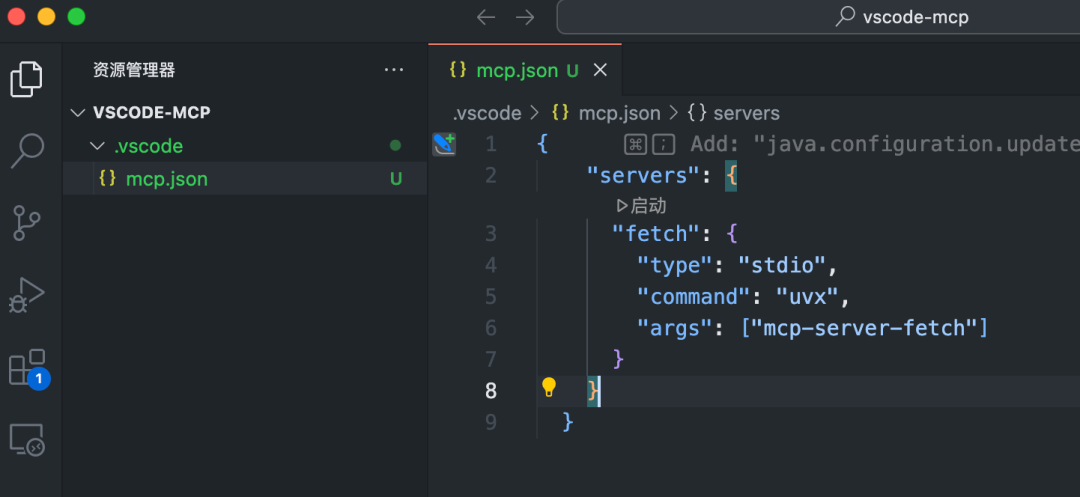
Paso 3: Tratamiento seguro de la información sensible
Codificación en el fichero de configuración API Las claves u otras credenciales sensibles no son seguras.MCP El uso de Variables de Entrada es compatible para manejar esta situación. Cuando la VS Code Cuando se inicia un servidor que requiere estas variables, se pide al usuario que las introduzca.
{
"inputs": [
{
"type": "promptString",
"id": "api-key",
"description": "Your API Key",
"password": true
}
],
"servers": {
"perplexity": {
"type": "stdio",
"command": "docker",
"args": ["run", "-i", "--rm", "-e", "PERPLEXITY_API_KEY", "mcp/perplexity-ask"],
"env": {
"PERPLEXITY_API_KEY": "${input:api-key}"
}
}
}
}
En este ejemplo:
inputsLas matrices definen variables que requieren la introducción de datos por parte del usuario. Aquí se define unaIDdebido aapi-keydel tipo de contraseña introducida.password: trueAsegúrese de que el contenido se oculta mientras escribe.- En la configuración del servidor de
envParte.${input:api-key}La sintaxis hace referencia a una variable de entrada previamente definida.VS Codese encargará de almacenar y pasar de forma segura este valor a la variable de entorno del proceso servidorPERPLEXITY_API_KEY.
Uso y gestión de las herramientas MCP
Activar el modo agente y descubrir las herramientas
Cuando haya configurado correctamente el .vscode/mcp.json y guárdelo, luego cambie a GitHub Copilot Modo Agente (seleccionado a través del menú desplegable en la parte superior de la vista Chat) Agent). el modo Agente detecta y carga automáticamente los servidores definidos en el archivo de configuración y las herramientas que proporcionan.
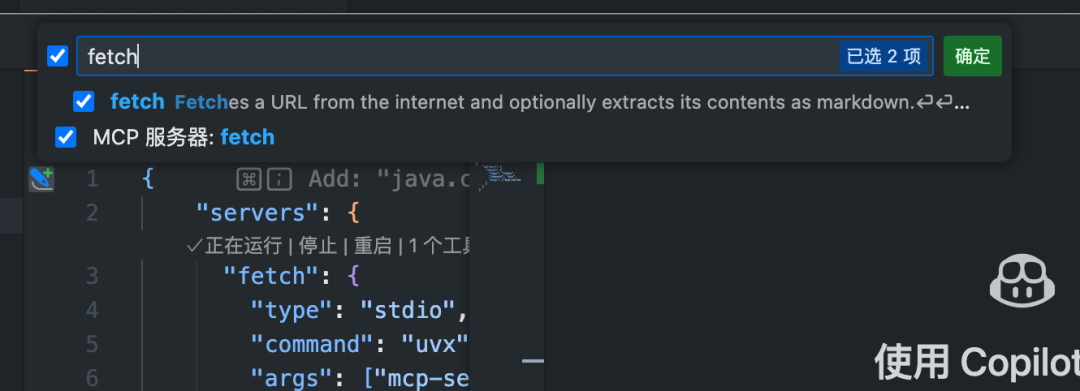
herramienta de invocación
Una vez que los servidores y herramientas son reconocidos por el esquema del Agente, puede invocarlos en la vista de Chat, ya sea a través de lenguaje natural o comandos específicos. Por ejemplo
- Si configura el
fetchservidores que pueden introducirse:@workspace /fetch https://bytenote.netpara obtener el contenido de la página. - Si configura una consulta horaria capaz de
MCPservidor, prueba a preguntar:@workspace What's the time in Saigon?
El Agente analiza su solicitud, determina si necesita llamar a una herramienta externa y se comunica con la herramienta adecuada. MCP interacción con el servidor para obtener los resultados.
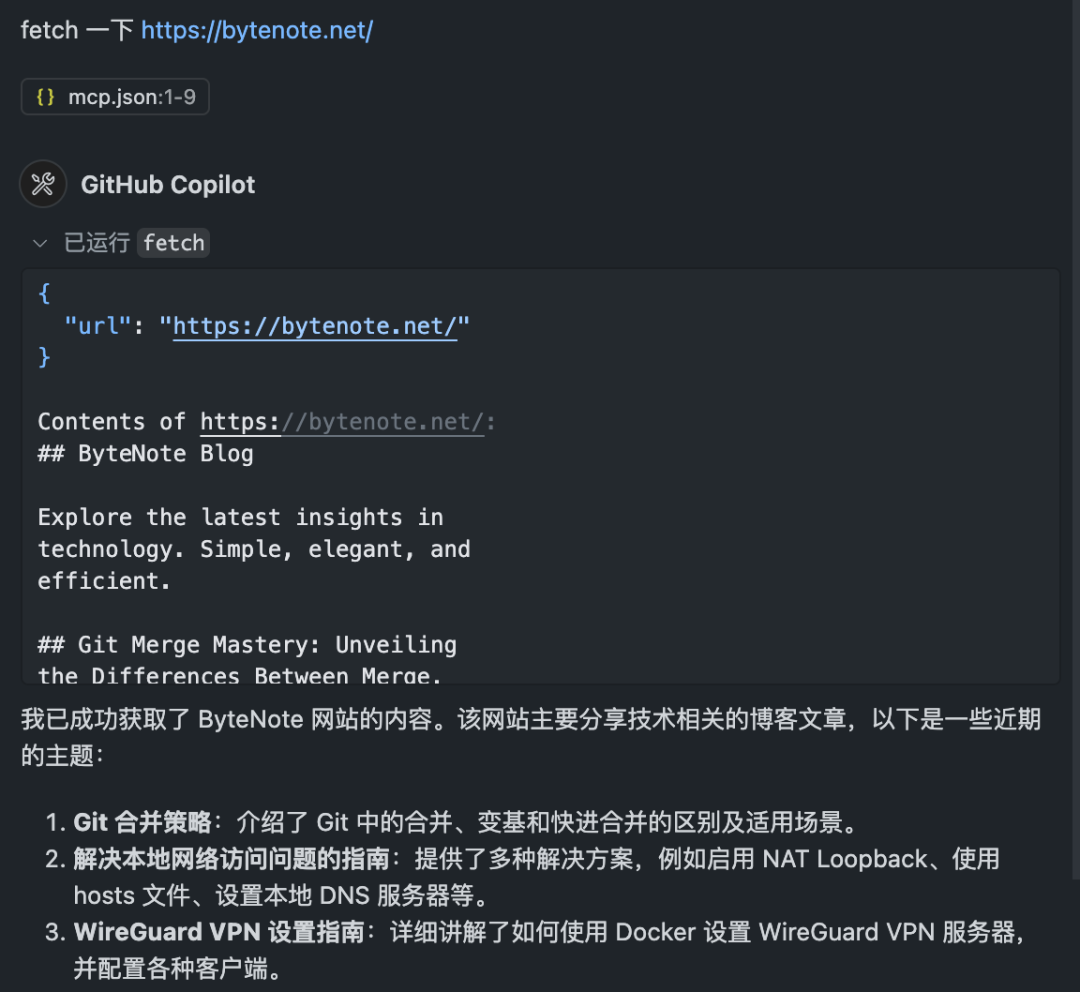
Gestión del estado del servidor
A veces es necesario comprobar el estado de un servidor configurado o gestionarlo (iniciar, detener, ver registros, etc.).
- Abra el panel de mandos (
Ctrl+Shift+Ptal vezCmd+Shift+P). - Escriba y ejecute
MCP: List ServersComando. - Esto abre una vista con una lista de todos los archivos de la carpeta
mcp.jsony su estado actual (por ejemploStarted,Stopped). - Puede hacer clic en un servidor de la lista para realizar acciones como iniciarlo, detenerlo o reiniciarlo, y ver sus registros de salida, lo que resulta útil para depurar las configuraciones del servidor.
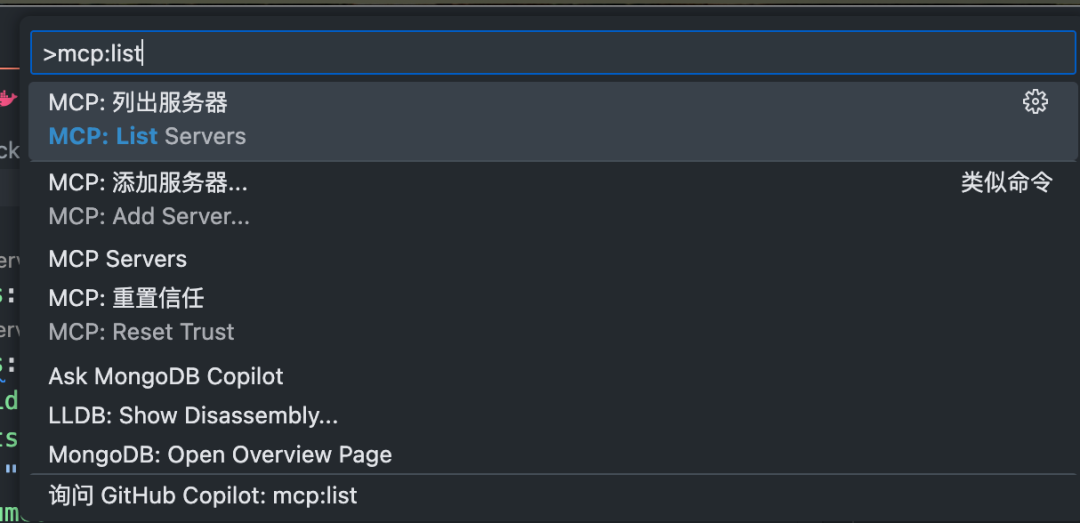
Ejemplo de configuración avanzada
Configurar varios servidores
mcp.json El archivo puede definir varios servidores, cada uno de los cuales ofrece una funcionalidad diferente.
{
"inputs": [
{
"type": "promptString",
"id": "perplexity-key",
"description": "Perplexity API Key",
"password": true
}
],
"servers": {
"Perplexity": {
"type": "stdio",
"command": "docker",
"args": ["run", "-i", "--rm", "-e", "PERPLEXITY_API_KEY", "mcp/perplexity-ask"],
"env": {
"PERPLEXITY_API_KEY": "${input:perplexity-key}"
}
},
"Fetch": {
"type": "stdio",
"command": "uvx",
"args": ["mcp-server-fetch"]
},
"RemoteServer": {
"type": "sse",
"url": "http://api.example.com/sse",
"headers": {
"VERSION": "1.2"
}
}
}
}
Esta configuración define tres servidores:
Perplexity: UsoDockerLa ejecución de una herramienta, que puede utilizarse para realizar búsquedas o cuestionarios complejos, requiereAPILlave.Fetch: UsouvxEjecute una herramienta local para rastrear contenidos web.RemoteServerConectar con un mando a distanciaSSEUn punto final de servicio que puede utilizarse para recibir notificaciones o flujos de datos en tiempo real. NotasseTipo requeridourly puede contenerheaders.
Utilización de variables predefinidas
MCP La configuración admite una serie de variables predefinidas para facilitar la consulta de información contextual.
{
"servers": {
"filesystem": {
"type": "stdio",
"command": "npx",
"args": ["@modelcontextprotocol/server-filesystem", "${workspaceFolder}"]
}
}
}
En este ejemplo, el${workspaceFolder} es una variable predefinida que será sustituida por la actual VS Code La ruta del directorio raíz del espacio de trabajo abierto. Esto es útil para las herramientas que necesitan acceder a los archivos del proyecto.
aprobar (una factura o inspección, etc.) MCP(matemáticas) géneroVS Code abre la puerta a que los desarrolladores integren los asistentes de IA más profundamente en su flujo de trabajo de desarrollo diario con la potencia de herramientas externas. Aunque la configuración inicial puede implicar cierta configuración del entorno, la personalización y la ampliación de capacidades que aporta son considerables.
© declaración de copyright
El artículo está protegido por derechos de autor y no debe reproducirse sin autorización.
Artículos relacionados

Sin comentarios...